Som du ved, er det ekstremt vigtigt at have gemte kopier af udgående breve, men hvis postkassen er forkert konfigureret, kan de gå tabt eller gemmes det forkerte sted.
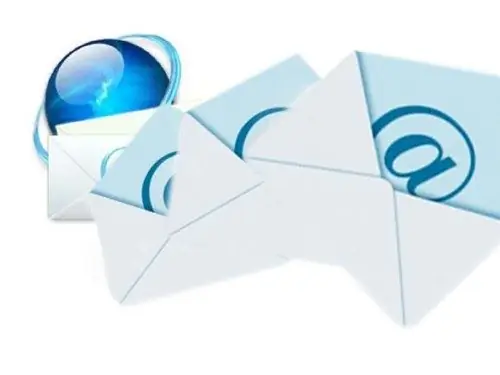
Instruktioner
Trin 1
Hvis du støder på dette problem, mens du sender breve fra din postkasse via en browser, skal du markere afkrydsningsfeltet ud for emnet "Gem kopier af sendte breve", det er placeret i postkassens indstillinger. Som regel gemmes breve i dette tilfælde automatisk, hvis de blev sendt med succes.
Med e-mail-klienter er tingene lidt mere komplicerede. For at e-mails, der sendes med deres hjælp, skal gemmes i din postkasse på serveren, skal du konfigurere klienten via POP 3 eller IMAP med muligheden for at synkronisere alle mapper.
Trin 2
For klienten Thebat! denne proces vil se sådan ud:
Vælg "Opret ny postkasse" i menuen, indtast din e-mail-adresse og navn.
Vælg IMAP-protokollen, den indgående mailserver er "imap. (Servernavn *). Ru", den udgående mailserver er "smtp. (Servernavn). Ru", tjek "Min SMTP-server kræver godkendelse" (* f.eks., imap.mail. ru).
Angiv derefter e-mail-adressen og adgangskoden til den igen, vælg emnet "Efterlad bogstaver på serveren" og "fuldfør oprettelsen af postkassen".
Marker nu elementet i postkassegenskaberne - "Efterlad bogstaver på serveren".
Trin 3
MsOutlook gemmer også e-mailen i mappen Sendte poster som standard. For at gøre dette er det nok at konfigurere kontoen korrekt: Vælg i det relevante vindue typen af IMAP-server og oplysninger om serveren "mail. (Servernavn).ru", og vælg derefter i "E-mail-indstillinger" i fanen "Server for udgående post" - "SMTP-servergodkendelse kræves" - svarende til serveren for indgående mail "Mailindstillinger" -> "Gem en kopi i sendte emner".
Bemærk også, at mappernes kapacitet er begrænset i Outlook Express, og hvis filen "Sendte varer.dbx" når 2 GB, bliver det umuligt at kopiere udgående meddelelser derhen, og du skal overføre datafilen eller slette.







